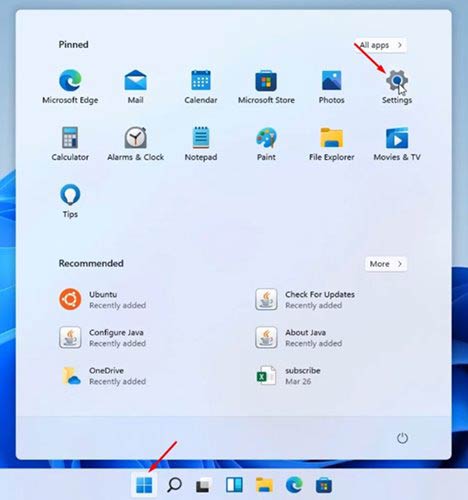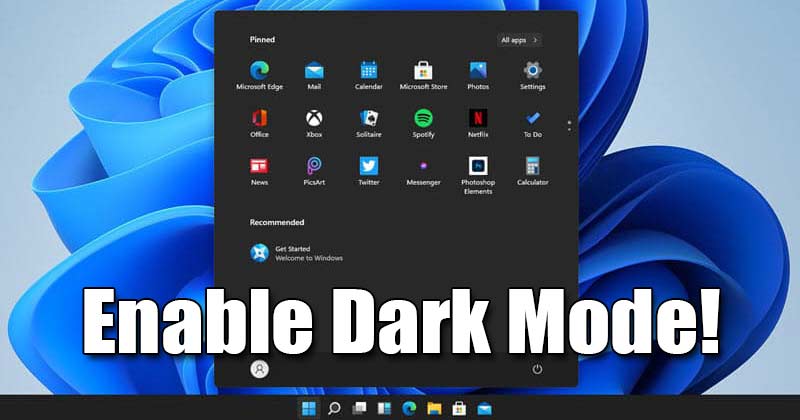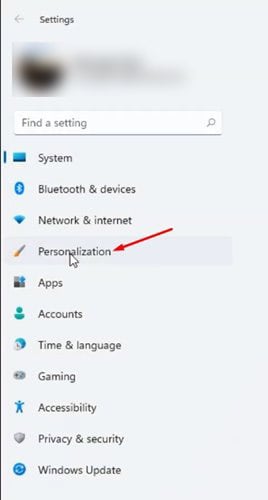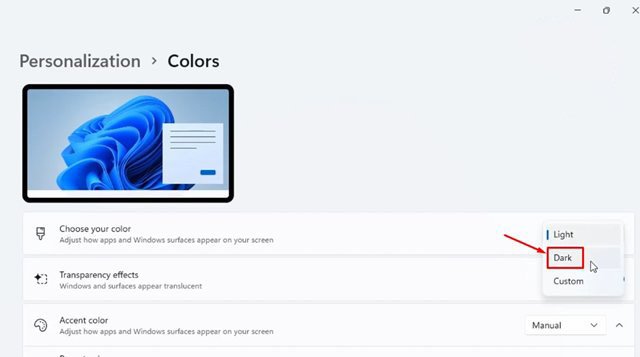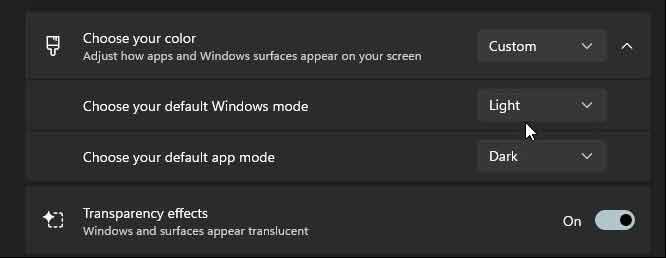Windows 11 တွင် အမှောင်မုဒ်ကို ဖွင့်ပါ။
ယခင်လတွင် Microsoft သည် ၎င်း၏ desktop လည်ပတ်မှုစနစ်သစ် - Windows 11 ကို ကြေညာခဲ့သည်။ Windows 10 နှင့် နှိုင်းယှဉ်ပါက၊ Windows ကို 11 ပိုမိုသန့်စင်သောအသွင်အပြင်နှင့်အတူ။ ၎င်းသည် Windows ရှိ လုံးဝန်းသောထောင့်များ၊ ရောင်စုံအိုင်ကွန်များ၊ နောက်ခံပုံအသစ်များနှင့် အခြားအရာများကဲ့သို့သော အမြင်ဆိုင်ရာပြောင်းလဲမှုများစွာကိုလည်း မိတ်ဆက်ပေးခဲ့သည်။
သင့် PC သည် Windows 11 ကို run ရန် အနည်းဆုံး လိုအပ်ချက်များနှင့် ကိုက်ညီပါက၊ Windows 11 ၏ ပထမဆုံး အစမ်းကြည့်ရှုမှုကို သင် ရရှိနိုင်ပါသည်။ Windows 11 ၏ ပထမဆုံး အစမ်းကြည့်ရှုမှုကို ဒေါင်းလုဒ်လုပ်ရန် အခမဲ့ဖြစ်သည်၊ သို့သော် အဆင့်မြှင့်တင်မှုကို ရရှိရန် သင်သည် Windows Insider ပရိုဂရမ်တွင် ပါဝင်ရန် လိုအပ်ပါသည်။
စိတ်ကြိုက်ပြင်ဆင်ခြင်းအကြောင်း ပြောဆိုပါက၊ အသုံးပြုသူများသည် လည်ပတ်မှုစနစ်အသစ်တွင် အမှောင်မုဒ်ကိုလည်း ဖွင့်နိုင်သည်။ သို့သော်၊ Windows 11 တွင် ဆက်တင်စာမျက်နှာအသစ်တစ်ခုပါရှိသောကြောင့် အသုံးပြုသူအများအပြားသည် Dark Mode ကိုဝင်ရောက်ရန် ခက်ခဲနေပါသည်။
Windows 11 တွင် အမှောင်မုဒ်ကို ဖွင့်ရန် အဆင့်များ
ထို့ကြောင့် Windows 11 တွင် Dark Mode option ကိုရှာမတွေ့ပါက၊ ဤပို့စ်သည် သင့်အား ကူညီပေးနိုင်ပါသည်။ ဤဆောင်းပါးတွင်၊ Windows 11 OS အသစ်တွင် အမှောင်မုဒ်ကို မည်သို့ဖွင့်ရမည်ကို အဆင့်ဆင့် လမ်းညွှန်မျှဝေပါမည်။
အဆင့် ၁ ။ ပထမဦးစွာ Start ခလုတ်ကိုနှိပ်ပြီး ရွေးချယ်မှုတစ်ခုကို ရွေးချယ်ပါ။ "ဆက်တင်များ" .
အဆင့် ၁ ။ ဆက်တင်များစာမျက်နှာတွင် ရွေးချယ်ခွင့်တစ်ခုကို နှိပ်ပါ။ ပုဂ္ဂိုလ်ရေးဆိုင်ရာ ညာဘက် panel တွင်
တတိယအဆင့်။ ညာဘက်အကွက်တွင်၊ ရွေးချယ်မှုတစ်ခုကို နှိပ်ပါ။ အရောင်များ "။
စတုတ္ထအဆင့်။ ထို့နောက် အကွက်ဘေးရှိ dropdown menu ကိုနှိပ်ပါ။ "ကိုယ့်အရောင်ကို ရွေးပါ" . အရောင်မုဒ်ကို ရွေးပါ” မှောငျမိုကျသော "
အဆင့် ၁ ။ စက္ကန့်အနည်းငယ်အတွင်း Windows 11 သည် အမှောင်မုဒ်သို့ ပြောင်းသွားပါမည်။
အဆင့် ၁ ။ Windows 10 ကဲ့သို့ပင်၊ Windows 11 သည် အလင်းနှင့် အမှောင်ကို ပေါင်းစပ်နိုင်သည် သို့မဟုတ် စိတ်ကြိုက်မုဒ်ကို အသုံးပြုနိုင်သည်။ ထို့ကြောင့် သင်သည် ကျွန်ုပ်၏ရွေးချယ်မှုကို တည်းဖြတ်ရန် လိုအပ်ပါသည်။ “မူရင်း Windows မုဒ်ကို ရွေးပါ” و “မူလအပလီကေးရှင်းမုဒ်ကို ရွေးပါ” .
ဒါက! ကျွန်တော်ပြီးပါပြီ။ ဤသည်မှာ Windows 11 တွင် အမှောင်မုဒ်ကို သင်ဖွင့်နိုင်ပုံဖြစ်သည်။
Dark Mode ကိုဖွင့်ခြင်း၏ အကျိုးကျေးဇူးမှာ မျက်လုံးညောင်းညာမှုကို သိသိသာသာ လျှော့ချပေးနိုင်ခြင်း ဖြစ်သည်။ ထို့အပြင်၊ သင်သည် လက်ပ်တော့တစ်လုံးကို အသုံးပြုနေပါက၊ အမှောင်မုဒ်ကိုဖွင့်ခြင်းသည် ဘက်ထရီသက်တမ်းကို တိုးတက်စေနိုင်သည်။ ထို့အပြင်၊ အထူးသဖြင့် ညအချိန်တွင် အကြောင်းအရာ၏ မြင်နိုင်စွမ်းကို ပိုမိုကောင်းမွန်စေသည်။
ထို့ကြောင့်၊ ဤလမ်းညွှန်ချက်သည် Windows 10 PC များပေါ်တွင် အမှောင်မုဒ်ကို မည်သို့ဖွင့်ရမည်နည်း။ သင့်သူငယ်ချင်းတွေကိုလည်း မျှဝေပေးပါ။ ၎င်းနှင့်ပတ်သက်ပြီး သံသယများရှိပါက အောက်ပါ comment box တွင် ကျွန်ုပ်တို့အား အသိပေးပါ။